Cara backup chat Telegram bisa Sobat lakukan melalui HP dan PC dengan sangat mudah, sehingga tidak perlu takut chat penting akan hilang begitu saja. Khususnya saat mengganti HP atau uninstall aplikasi ini.
Backup merupakan fitur penting dalam sebuah aplikasi. Sebab, dengan fitur ini Anda bisa menyimpan riwayat chat dan media menjadi file khusus di HP atau PC.
File ini nantinya bisa Anda gunakan ketika ganti HP atau menginstall ulang aplikasi. Dengan begitu, chat penting Anda di Platform tersebut tidak akan hilang dan tetap aman.
Bagi yang belum tahu bagaimana cara backup chat di Telegram, simak selengkapnya di bawah ini. Sebab, kami sudah merangkumnya secara lengkap untuk Anda.
Baca Juga: Cara Backup Whatsapp di Android dan Iphone
Cara Mudah Backup Chat Telegram di HP
Jika Sobat pengguna aplikasi Telegram di Android atau iPhone, maka cara membackupnya sangat mudah dan praktis. Sebab, aplikasi di HP lebih mudah untuk Sobat akses dari pada melalui PC.
Meski begitu, Sobat tidak bisa langsung membackupnya dari aplikasi Telegram. Melainkan, perlu aplikasi pihak ketiga lainnya. Sebab, aplikasi resmi telegram tidak menyediakan fitur backup.
Salah satu yang paling populer untuk mem-backup chat dan berbagai data di Telegram adalah Bgram. Sebab jika membandingkannya dengan aplikasi lainnya, cara kerjanya sangat mudah.
Proses backup dan restore-nya juga cukup aman. Untuk mendapatkan aplikasi Bgram, Anda bisa mengunduhnya di Play Store dan App Store. Berikut ini adalah cara backup chat Telegram Android dan iPhone melalui Bgram:
- Langkah pertama yang harus Anda lakukan adalah mengunduh Bgram dan melakukan registrasi menggunakan nomor telepon akun Telegram.
- Langkah berikutnya adalah silahkan Sobat ketuk pada menu dengan ikon garis tiga yang ada di pojok kiri atas.
- Setelah itu, cara backup data Telegram di HP adalah pilih opsi pada B-settings.
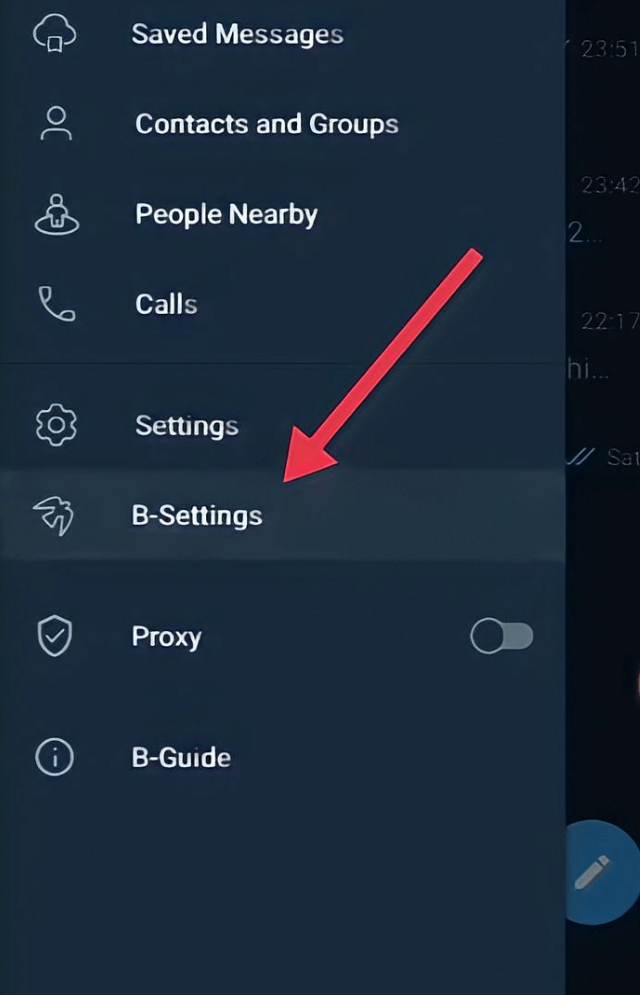
- Scroll ke bawah hingga menemukan menu Backup. Kemudian, ketuk pada menu tersebut.
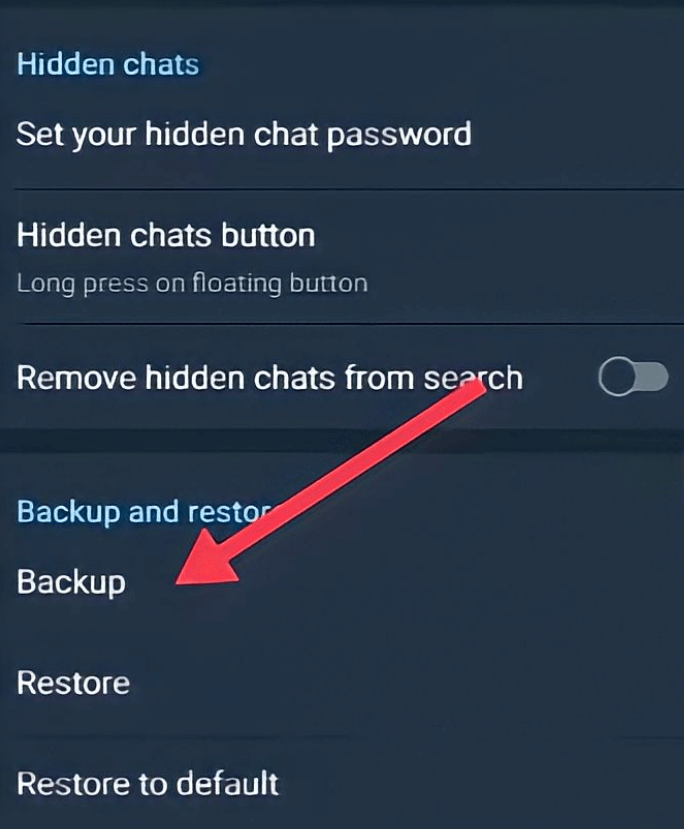
- Jika sudah, maka lanjutkan dengan memilih chat apa saja yang ingin Anda backup. Apakah semua atau hanya chat tertentu saja.
- Pilih folder yang ingin Sobat gunakan untuk menyimpan file backup. Sebisa mungkin, jangan sampai lupa nama folder tersebut untuk memudahkan proses restore.
- Untuk melakukan proses restore, silahkan sobat buka menu Restore yang ada di bawah menu Backup.
- Setelah itu, buka folder tempat menyimpan file backup.
- Silahkan Sobat pilih jenis Restore yang file. Setelah itu, chat dan media lainnya akan muncul di aplikasi Bgram dan Telegram Sobat lagi.
Cara Mudah Backup Chat Telegram Menggunakan PC
Anda juga bisa melakukan cara backup dan restore Telegram menggunakan PC. Menariknya, Anda tidak memerlukan aplikasi pihak ketiga lagi.
Sebab, sudah tersedia fitur backup untuk Telegram di PC. Baik menggunakan aplikasinya atau mengakses melalui website. Sehingga caranya juga lebih mudah, yaitu:
- Silahkan Sobat buka aplikasi Telegram untuk desktop terlebih dahulu. Kemudian, klik pada ikon garis tiga yang ada di pojok kiri atas.
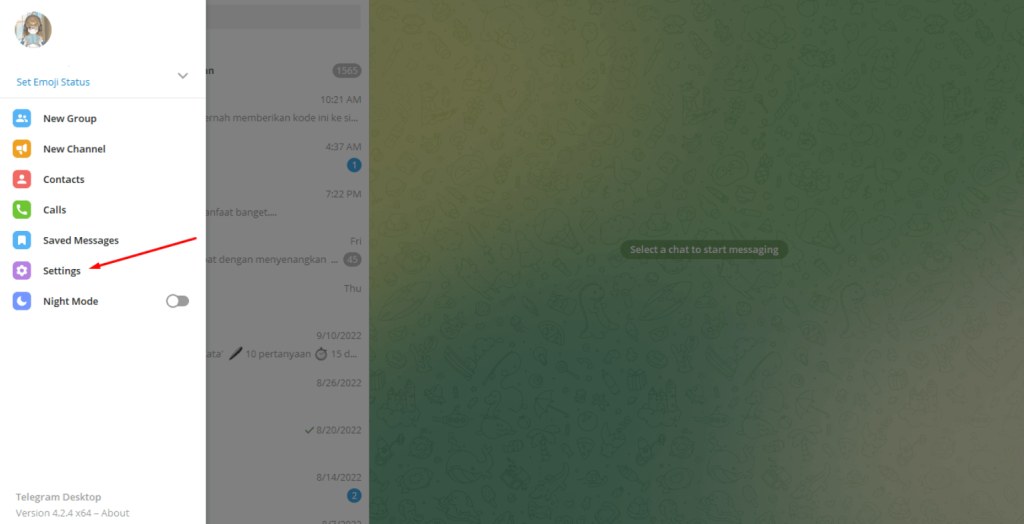
- Setelah itu, buka menu Settings lalu klik pada opsi Advance.
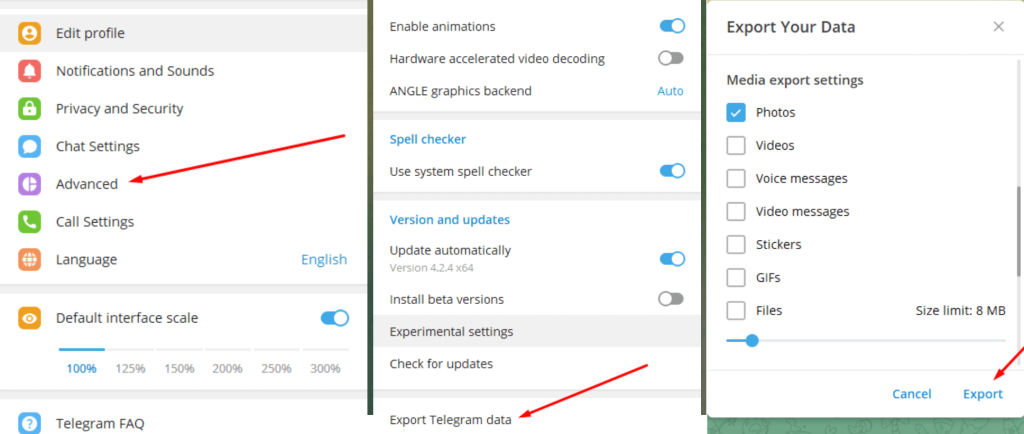
- Langkah berikutnya adalah pilih pada Export Telegram Data.
- Akan muncul papan dialog berisi pilihan jenis data apa saja yang ingin Sobat backup. Jika sudah menentukan, maka klik pada opsi Export.
- Jika sudah, pihak Telegram akan mengirimkan notifikasi bahwa file backup baru bisa diunduh setelah 24 jam dan permintaan izin untuk melakukan backup. Klik pada button Allow.
- Tunggu hingga proses backup selesai.
Proses backup menjadi salah satu cara untuk menyimpan dan mengamankan chat di Telegram ketika Anda akan ganti HP atau kondisi lainnya. Cara backup chat Telegram ini sangat mudah dan cepat.
Baca Juga: Cara Restore Chat Whatsapp
Pencarian Populercara backup pesan di telwgram






